我用的是xftp和shell来操作腾讯云的云服务器,有什么好类似软件可以推荐给我喔。好了,开始讲解了!
1、上传Tomcat服务器
上传tomcat的Linux版本到你指定目录中
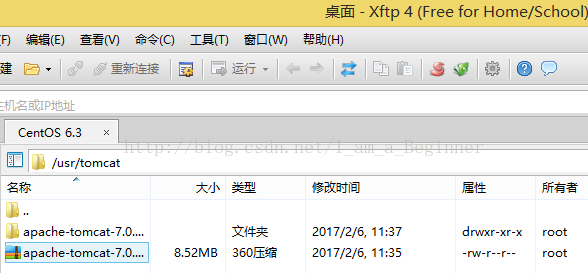
2、安装Tomcat服务器
2.1、解压tomcat服务器压缩包
压缩成功
2.2、配置环境变量
tomcat服务器运行时是需要JDK支持的,所以必须配置好JDK用到的环境变量
编辑/etc下的profile文件
[root@VM_53_230_centos etc]# vi profile
JAVA_HOME=/usr/lib/jvm/jdk1.8.0_60
JAVA_BIN=/usr/lib/jvm/jdk1.8.0_60/bin
PATH=$PATH:$JAVA_BIN
CLASSPATH=$JAVA_HOME/lib/dt.jar:$JAVA_HOME/lib/tools.jar
export JAVA_HOME JAVA_BIN PATH CLASSPATH保存并退出
:wq!2.3、修改tomcat服务器的启动端口
[root@VM_53_230_centos /]# cd /usr/tomcat/apache-tomcat-7.0.72/conf
[root@VM_53_230_centos bin]# vi server.xml

修改完server.xml文件之后,保存,退出
3、Tomcat服务器启动
进入tomcat服务器的bin目录,然后执行"./startup.sh"命令启动Tomcat服务器,如下图所示:
查看tomcat服务器的Log信息,看看tomcat服务器是否已经正常启动,进入tomcat服务器下的logs目录,打开catalina.out文件进行查看,如下图所示:
访问Tomcat服务器,如下图所示
可以正常访问了,说明Tomcat服务器已经正常启动成功了。
4、怎么把地址的端口号去除了?
如图:
4.1、修改tomcat服务器的启动端口
[root@VM_53_230_centos /]# cd /usr/tomcat/apache-tomcat-7.0.72/conf[root@VM_53_230_centos bin]# vi server.xml
4.2、关闭再启动服务器
如图所示:
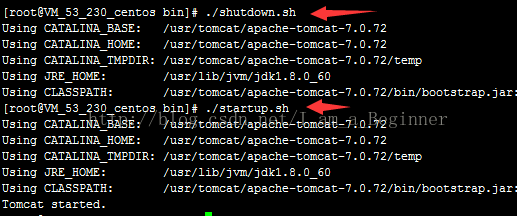
访问Tomcat服务器,如下图所示
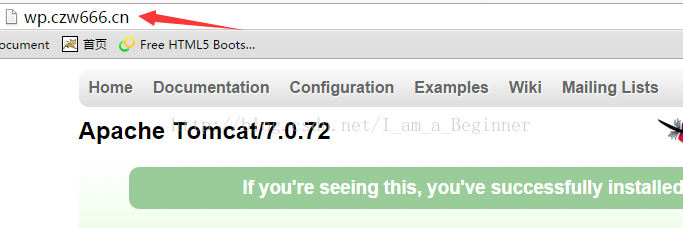
可以正常访问了,而且网址没有端口号,说明Tomcat服务器已经修改成功了。
4.3、如果访问不了怎么办了?
如果tomcat启动不了,那么最有可能就是启动时使用的端口被其他应用程序占用了,那么可以通过如下的办法进行排查,例如查看80端口被哪个应用程序占用了,并清除80端口的程序。
编写完毕,如有疑问请留言(^_^)!








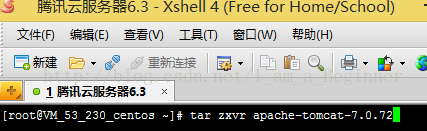
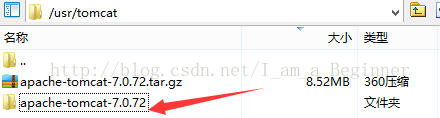

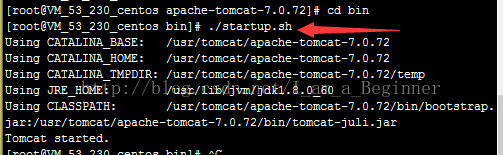

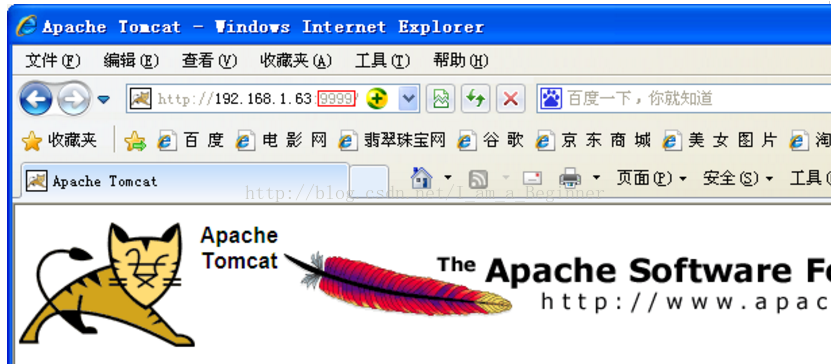














 4779
4779











 被折叠的 条评论
为什么被折叠?
被折叠的 条评论
为什么被折叠?








